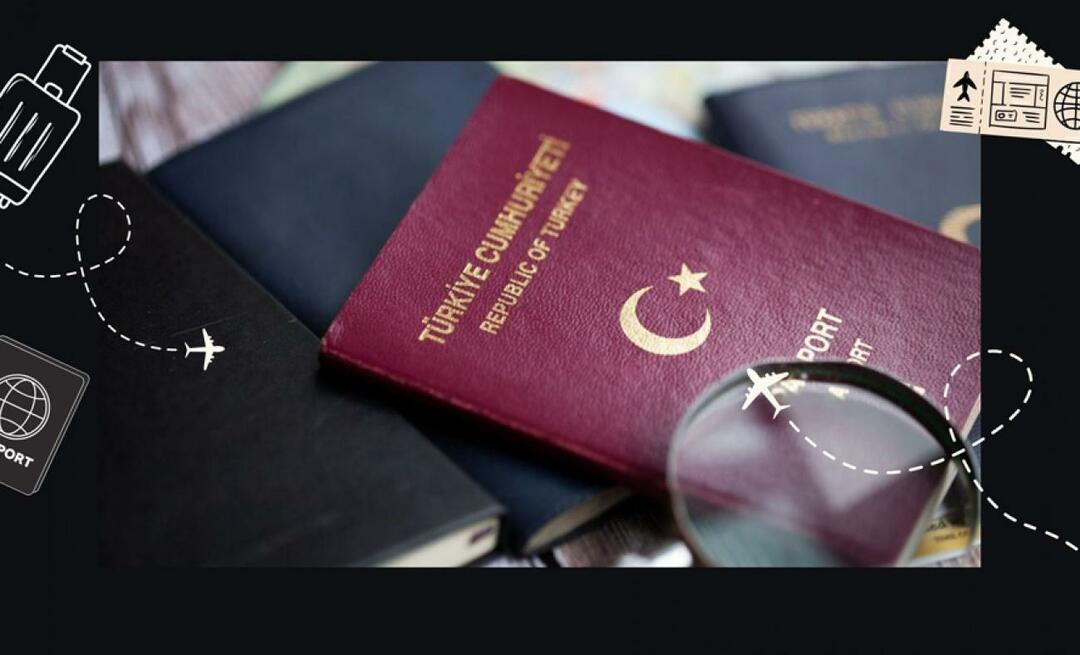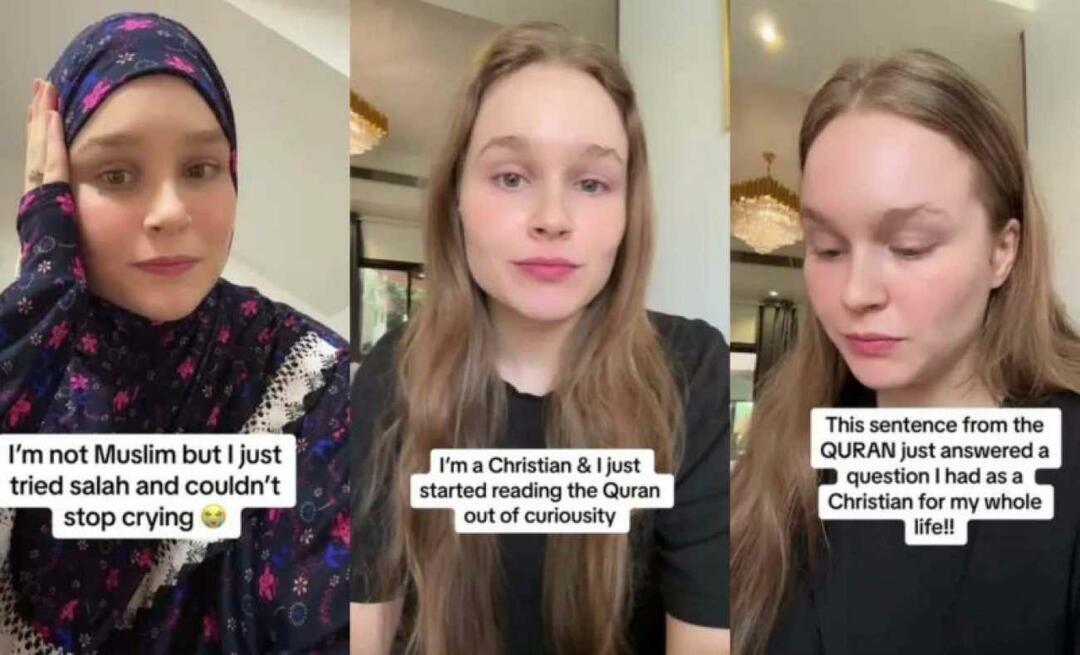A Windows ikon eltávolítása jelölőnégyzetekből (frissítve)
Microsoft A Windows 10 Windows 8 Vindovs 7 / / March 17, 2020
Utoljára frissítve:

A Windows jelölőnégyzeteivel rendelkezik a File Explorerben, több elem kiválasztásához. Ha bosszantónak találja, akkor hogyan lehet megszabadulni tőlük.
Az egyik leginkább bosszantó dolog, amelyet az emberek számítógépein dolgozom, az ikon és más elem kiválasztására szolgáló négyzet. Inkább tartom lenyomva a Ctrl gombot, és válassza ki a több elemet. Ha nem a rajongók rajongója, itt olvashatja el őket.
Jegyzet: Ezt a cikket frissítették, és tartalmaz utasításokat az alább található Windows 10 jelölőnégyzeteinek eltávolításáról.
Távolítsa el a jelölőnégyzeteket a mappákból és fájlokból a Windows 7 rendszeren
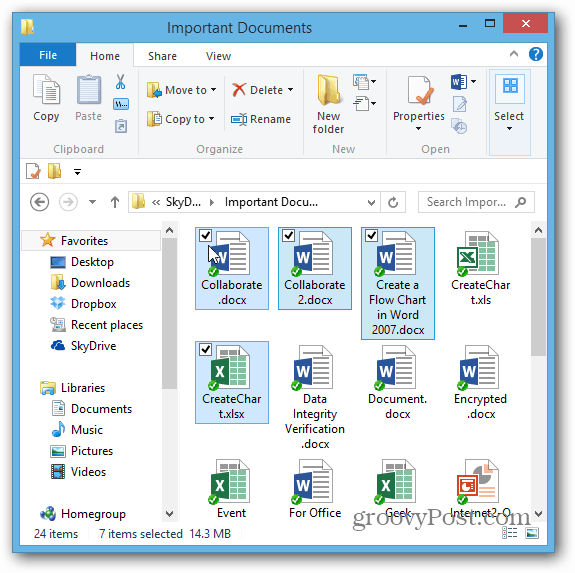
- Nyissa meg a Vezérlőpultot, és válassza a Mappa beállítások lehetőséget.
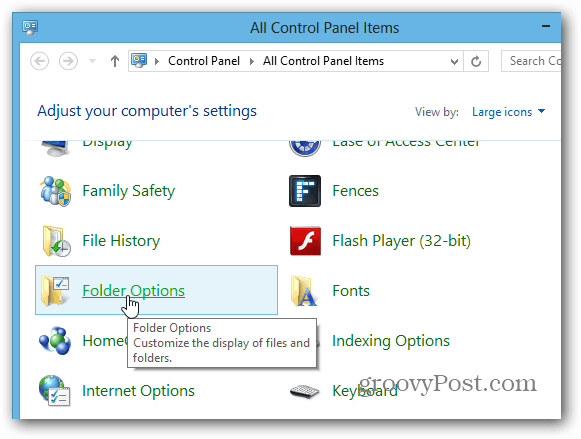
2. Amikor megnyílik a Mappabeállítások ablak, válassza a Nézet lapot, görgessen lefelé, és törölje a jelet a „Jelölőnégyzetek használata az elemek kiválasztásához” jelölőnégyzetből, majd kattintson az OK gombra.
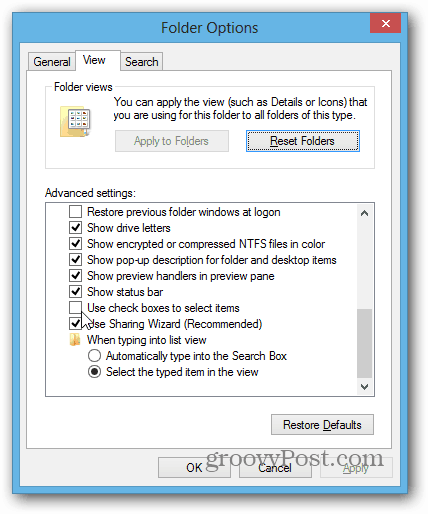
Ez az. Nincs több doboz. Most már használhatja a Ctrl vagy a Shift billentyűket, és kattintással vagy kattintással érhető el
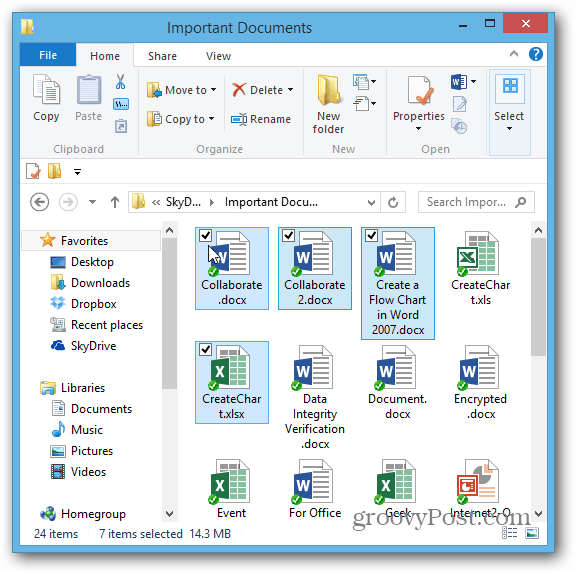
Az elem jelölőnégyzeteinek letiltása a Windows 10 rendszerben
Ha frissítette a Windows 10 rendszerre, akkor eltávolíthatja a jelölőnégyzetet az ikonokból is. Noha a fentiek szerint kinyithatja a Mappabeállításokat, a folyamat sokkal könnyebb.
Indítsa el a File Explorer alkalmazást, és válassza a lehetőséget Kilátás fül a szalagon. Ban,-ben Mutat elrejt szakasz, törölje a „Cikk jelölőnégyzetek” négyzetet.

Ez minden, amire szükség van. Természetesen, ha bármilyen okból újra engedélyezni szeretné őket, ellenőrizze újra a „elem jelölőnégyzeteit” lehetőséget a File Explorer szalagon.